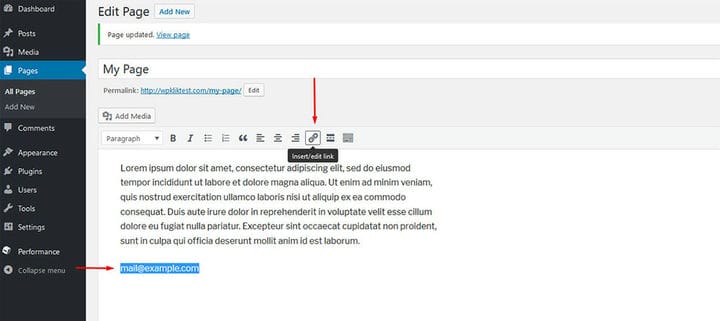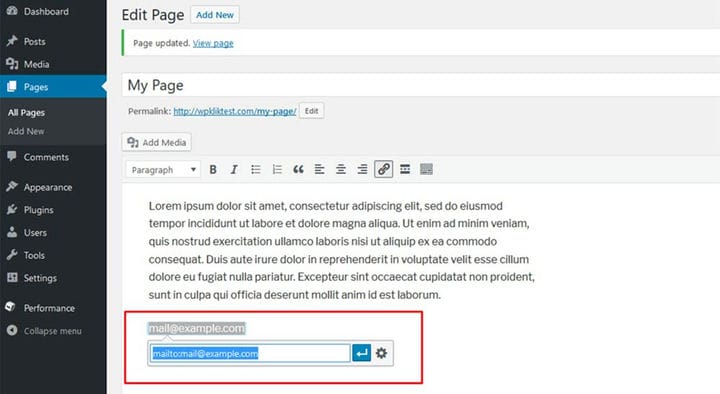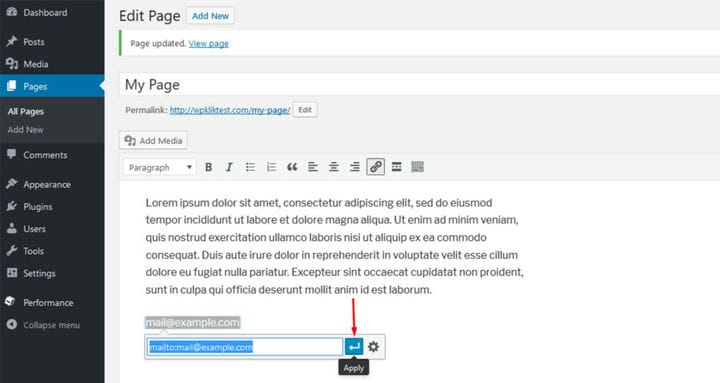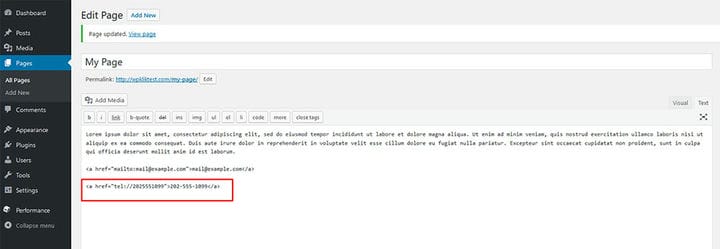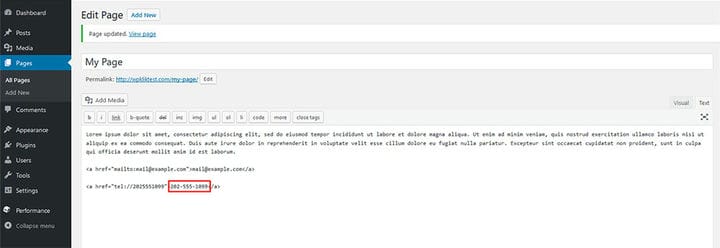So fügen Sie E-Mail- und Telefonnummer-Links in WordPress hinzu
Wenn Sie vorhaben, ein Online-Geschäft oder einen Webshop einzurichten , müssen Sie Ihrer Seite E-Mail- und Telefonlinks hinzufügen. Auf diese Weise können Ihre zukünftigen Kunden Sie mit nur einem Klick auf den von Ihnen bereitgestellten Link kontaktieren. Andererseits können Sie das spezielle Kontaktformular hinzufügen, das Ihnen hilft, professionell, schnell und sicher mit Ihren Besuchern zu kommunizieren. Zu diesem Zweck können Sie jederzeit auf praktische WordPress-Kontaktformular-Plugins zurückgreifen.
Denken Sie daran, dass das Einrichten Ihrer Kontaktdaten in WordPress überhaupt keine schwierige Aufgabe ist. In diesem Tutorial zeigen wir Ihnen, wie Sie ganz einfach E-Mail- und Telefon-Links zu Ihrer WordPress-Seite hinzufügen können.
Hinzufügen eines E-Mail-Links
Der Vorgang zum Hinzufügen eines E-Mail-Links ist derselbe wie beim Hinzufügen eines anderen Links in WordPress. Daher sollten Sie zuerst eine Stelle auf Ihrer Seite finden, an der Sie Ihren E-Mail-Link einfügen möchten, und den Text eingeben, den Sie verknüpfen möchten. Dieser Text kann einfach Ihre E-Mail-Adresse sein oder eine Nachricht wie „Senden Sie uns hier eine E-Mail” oder etwas Ähnliches enthalten. Wählen Sie dann Ihren Text aus und klicken Sie auf die Option Link einfügen/bearbeiten.
Nachdem Sie dies getan haben, erscheint ein Feld, in das Sie Ihre E-Mail-Adresse eingeben. Wenn Sie Ihre tatsächliche E-Mail-Adresse bereits eingegeben und markiert haben, nachdem Sie auf den Link Einfügen/Bearbeiten geklickt haben, fügt WordPress automatisch den Text „ mailto :” in das Feld ein. Wenn nicht, geben Sie zuerst mailto: ein und fügen Sie gleich danach Ihre E-Mail-Adresse hinzu. Achte darauf, dass alles richtig geschrieben ist und dass dein Text keine Leerzeichen enthält.
Wenn Sie sicher sind, dass der Link Ihrer E-Mail-Adresse der richtige ist, klicken Sie auf den blauen Pfeil, um Ihren E-Mail-Link anzuwenden.
Klicken Sie abschließend auf die Schaltfläche Aktualisieren.
Hinzufügen einer Telefonnummer
Um Ihre Telefonnummer zu verknüpfen, gehen Sie in Ihrem WordPress-Editor zur Textansicht.
Fügen Sie den folgenden Code um Ihre Telefonnummer herum ein (auch hier sollten keine Leerzeichen oder Bindestriche vorhanden sein):
<a href="tel://ihretelefonnummer"> ihre-telefonnummer
Dieser Teil zeigt, wie Ihre Telefonnummer auf Ihrer Live-Website erscheinen wird.
Hier können Sie entweder Ihre Telefonnummer eingeben oder etwas Allgemeineres wie „Ruf uns an” hinzufügen.
Wenn Sie fertig sind, stellen Sie sicher, dass Sie Ihre Seite aktualisieren.
Gehen Sie schließlich zurück zur visuellen Ansicht. Dort sehen Sie, dass Ihre Telefonnummer verknüpft ist.
So fügen Sie E-Mail- und Telefon-Links zu WordPress hinzu. Wenn Sie sie an einer sichtbaren Stelle auf Ihrer Seite platzieren, können Ihre Besucher Sie im Handumdrehen erreichen!
Wir hoffen, dass Sie diesen Artikel hilfreich fanden. Wenn es Ihnen gefallen hat, können Sie sich gerne auch einige dieser Artikel ansehen!